Tahukah Anda bahwa Mac menyimpan versi lama dari dokumen yang sedang Anda kerjakan, menyimpannya secara otomatis di latar belakang sehingga Anda dapat kembali ke revisi sebelumnya, kapan pun Anda mau? Ini seperti Time Machine, fitur cadangan Mac Apple, hanya untuk file individual. Bahkan memungkinkan Anda membandingkan versi lama dan saat ini dari file Anda, secara berdampingan. Ini disebut versi file, dan itu cukup bagus.
Beberapa waktu lalu (di Mac OS X Lion), Mac mengubah familiar Simpan Sebagai… item menu untuk menduplikasi file Anda alih-alih menyimpan salinan baru. Banyak keributan terjadi, dengan berbagai metode untuk dapatkan kembali perilaku lama. Tapi itu melewatkan inti dari perombakan penyimpanan file secara keseluruhan. Hari ini, idenya adalah Anda tidak pernah menyimpan salinan file. Anda menyimpan Versi: kapan, semacam snapshot saat status file saat ini. Jika Anda perlu kembali ke versi sebelumnya, Anda tidak perlu menelusuri folder yang penuh dengan hampir duplikat, memeriksa masing-masing untuk menemukan yang Anda inginkan. Sebagai gantinya, Anda cukup menggunakan Mac yang keren
versi peramban.Tidak hanya lebih mudah, tetapi bisa dibilang lebih aman, karena penyimpanan otomatis mungkin menangkap hasil edit yang bisa hilang jika disimpan secara manual.
Cara kerja versi
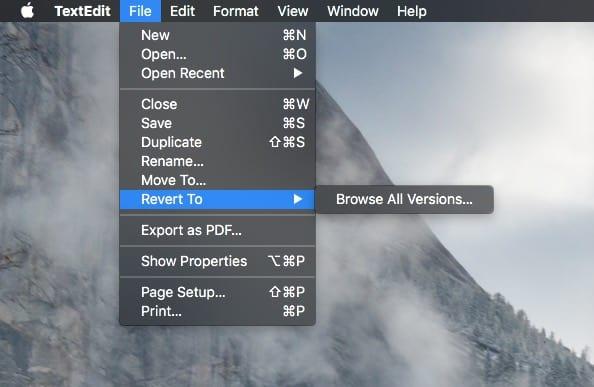
Foto: Kultus Mac
Pembuatan versi cukup sederhana, dari sudut pandang pengguna. Anda tinggal membuat dokumen seperti biasa di Ulysses atau Text Edit. Kemudian, simpan dan beri nama seperti biasa (jika Anda menggunakan kembali Ulysses, ia melakukan bagian ini secara otomatis). Kemudian, tetap bekerja seperti biasa. Aplikasi akan secara otomatis menyimpan snapshot, atau versi, secara berkala.
Jika Anda tumbuh besar dengan menggunakan komputer yang rawan crash, kehilangan pekerjaan Anda yang belum disimpan, maka Anda mungkin masih memiliki kebiasaan memukul Command-S untuk menyimpan pekerjaan Anda sesekali, terutama sebelum Anda meninggalkan Mac. Dengan versi file, tekan Command-S menghemat Versi: kapan dari file. Jika Anda tidak tahu apa-apa tentang pembuatan versi, ini tidak akan membuat perbedaan. Sepertinya Anda menyimpan file. Tetapi jika Anda tahu tentang pembuatan versi, Anda dapat menekan Command-S sebelum pengeditan besar, untuk memastikan Anda menyimpan "salinan" yang aman.
Menjelajahi versi lama
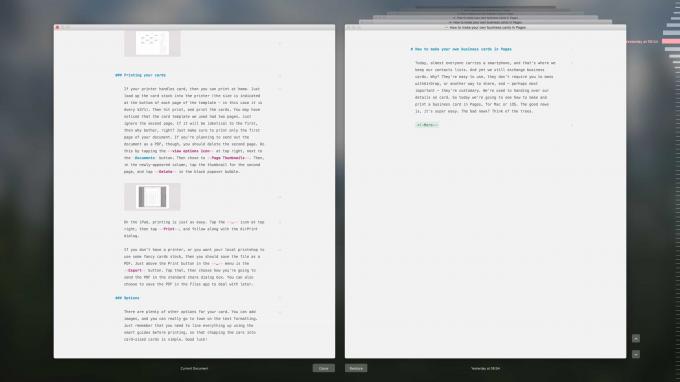
Foto: Kultus Mac
Menyimpan versi itu bagus, tetapi bagaimana Anda melihatnya? Lagi pula, tidak ada folder di Finder dengan semua versi tersimpan Anda sebelumnya di dalamnya. Untuk melihat versi yang lebih lama, Anda harus menggunakan aplikasi yang membuatnya. Saya akan menggunakan Ulysses sebagai contoh, karena saya menggunakannya untuk menulis semuanya.
Untuk melihat versi file sebelumnya, buka bilah menu dan klik File>Kembalikan Ke>Jelajahi Semua Versi… di sebagian besar aplikasi, atau hanya File> Jelajahi Semua Versi… di Ulysses. Ini membuka tampilan gaya Time Machine untuk menjelajah. Di sebelah kiri adalah versi saat ini, yang sedang Anda edit sekarang. Di sebelah kanan adalah versi terbaru yang disimpan. Untuk kembali ke masa lalu, gunakan panah, klik bilah alat versi sebelumnya, atau gunakan bilah peramban tanggal di ujung kanan layar.
Untuk mengembalikan versi sebelumnya, cukup klik Memulihkan. Untuk keluar tanpa membuat perubahan apa pun, klik Selesai. Jika Anda memilih versi sebelumnya, maka versi saat ini yang Anda ganti akan disimpan sebagai versi dalam riwayat.
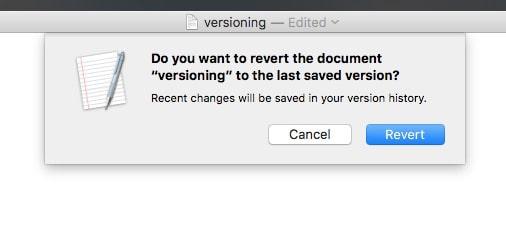
Foto: Kultus Mac
Jika Anda bangun dalam dokumen yang belum disimpan, maka ada opsi lain di File> Tidak bisa: File>Kembalikan Ke>Terakhir Disimpan. Ini melakukan persis seperti yang dikatakannya, dan menukar versi yang paling baru disimpan di tempat yang belum disimpan yang sedang Anda kerjakan.
Salin teks dari versi lama
Ada satu trik rapi lainnya yang dapat Anda lakukan dengan pembuatan versi: Menyalin teks dari versi dokumen Anda sebelumnya. Anda tidak dapat mengedit teks di versi lama saat menggunakan browser, tetapi Anda dapat memilih dan menyalinnya, dan menempelkan teks ke versi saat ini.
Pembuatan versi adalah alat yang ampuh, dan bisa dibilang jauh lebih bersih, lebih mudah digunakan, dan lebih aman daripada alternatif, yang melakukan semuanya sendiri, dan mengotori Mac Anda dengan banyak, salinan yang sedikit berbeda. Sulit untuk membiasakan diri dengan semua versi yang disembunyikan di dalam satu dokumen, dan jika Anda menggunakan Dropbox untuk berbagi file dengan PC, maka PC tidak akan dapat mengakses versi tersebut. Tetapi di luar kasus yang lebih jarang ini, default barunya cukup bagus.
Paling tidak karena Anda dapat mengabaikan fitur tersebut sampai Anda tiba-tiba menyadari bahwa Anda telah menghapus sesuatu yang penting, dan kemudian itu akan menyelamatkan Anda.
